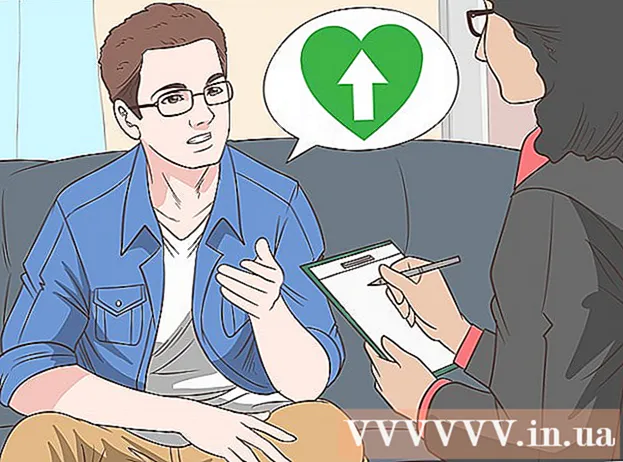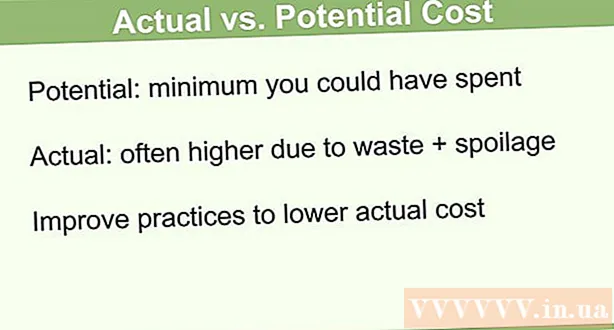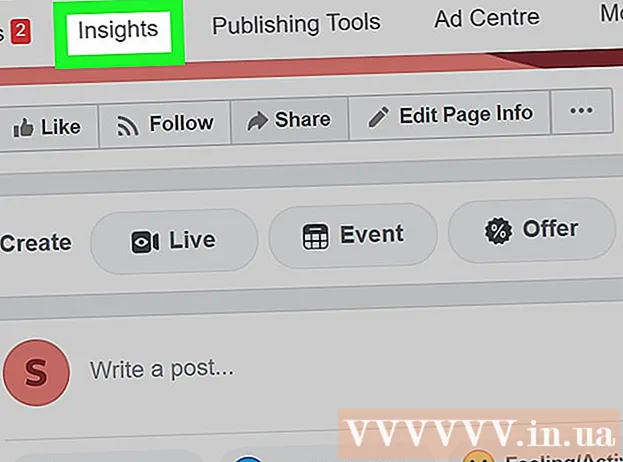نویسنده:
Frank Hunt
تاریخ ایجاد:
20 مارس 2021
تاریخ به روزرسانی:
27 ژوئن 2024

محتوا
- گام برداشتن
- روش 1 از 3: وانمود کنید که یک وب سایت را با یک مرورگر با یک نوار نشانک ویرایش می کنید
- روش 2 از 3: وانمود کنید که در حال ویرایش یک وب سایت با Chrome هستید
- روش 3 از 3: یک وب سایت را با سافاری ویرایش کنید
هر شوخی کننده فرصت های طنز تغییر موقت نحوه نمایش یک وب سایت در رایانه شما را می بیند و کاربردهای زیادی برای تغییر نوع وب سایت وجود دارد. امیدوارم که اهداف شما چیزی بیش از بازیگوش یا مفید نباشد و ناخوشایند نباشد ، اما هر آنچه را که برنامه ریزی می کنید ، روند کار نسبتاً آسان است.
گام برداشتن
روش 1 از 3: وانمود کنید که یک وب سایت را با یک مرورگر با یک نوار نشانک ویرایش می کنید
 پیوندی به نشانک "ویرایش وب سایت فعلی" پیدا کنید. ساده ترین راه برای این کار به سادگی وارد کردن "ویرایش نشانک وب سایت فعلی" در موتور جستجوی خود است. با این کار تعدادی صفحه با پیوند صحیح ظاهر می شود.
پیوندی به نشانک "ویرایش وب سایت فعلی" پیدا کنید. ساده ترین راه برای این کار به سادگی وارد کردن "ویرایش نشانک وب سایت فعلی" در موتور جستجوی خود است. با این کار تعدادی صفحه با پیوند صحیح ظاهر می شود.  پیوند را به نوار نشانکهای خود بکشید. می توانید وب سایتی را که پیوند را در آن پیدا کرده اید با کلیک ساده بر روی آن ویرایش کنید ، اما احتمالاً می خواهید پیوند را به نوار نشانک های خود بکشید. با این کار می توانید از آن در هر وب سایتی استفاده کنید.
پیوند را به نوار نشانکهای خود بکشید. می توانید وب سایتی را که پیوند را در آن پیدا کرده اید با کلیک ساده بر روی آن ویرایش کنید ، اما احتمالاً می خواهید پیوند را به نوار نشانک های خود بکشید. با این کار می توانید از آن در هر وب سایتی استفاده کنید.  به خوبی از آن استفاده کنید. به وب سایتی که می خواهید ویرایش کنید بروید و نشانک را کلیک کنید. کلیک کردن هیچ تأثیر محسوسی ندارد ، اما اکنون می توانید در متن وب سایت بایستید و آن را مطابق نظر خود ویرایش کنید.
به خوبی از آن استفاده کنید. به وب سایتی که می خواهید ویرایش کنید بروید و نشانک را کلیک کنید. کلیک کردن هیچ تأثیر محسوسی ندارد ، اما اکنون می توانید در متن وب سایت بایستید و آن را مطابق نظر خود ویرایش کنید.
روش 2 از 3: وانمود کنید که در حال ویرایش یک وب سایت با Chrome هستید
 متن یا عکسی را که می خواهید تغییر دهید پیدا کنید. در Chrome ، به وب سایتی که می خواهید ویرایش کنید بروید. برای ویرایش متن ، کلماتی را که می خواهید تغییر دهید برجسته کنید و کلیک راست کنید. اگر می خواهید عکسی را ویرایش کنید ، فقط بدون انتخاب آن کلیک راست کنید.
متن یا عکسی را که می خواهید تغییر دهید پیدا کنید. در Chrome ، به وب سایتی که می خواهید ویرایش کنید بروید. برای ویرایش متن ، کلماتی را که می خواهید تغییر دهید برجسته کنید و کلیک راست کنید. اگر می خواهید عکسی را ویرایش کنید ، فقط بدون انتخاب آن کلیک راست کنید. - برای اینکه تظاهر کنید در حال ویرایش عکس هستید ، باید عکسی را بارگذاری کنید که می خواهید عکس موجود را جایگزین آن کنید. باید بتوانید URL را در کد اصلی با یک url جدید جایگزین کنید.
 "عنصر بازرسی" را باز کنید. با کلیک راست ، یک منو ظاهر می شود. بر روی "Inspect Element" کلیک کنید. یک پنجره جدید با تعداد زیادی HTML در پنجره فعلی ظاهر می شود.
"عنصر بازرسی" را باز کنید. با کلیک راست ، یک منو ظاهر می شود. بر روی "Inspect Element" کلیک کنید. یک پنجره جدید با تعداد زیادی HTML در پنجره فعلی ظاهر می شود. - اگر از ویندوز استفاده می کنید ، با فشار دادن F12 می توانید از "Inspect Element" نیز استفاده کنید.
 متنی را که می خواهید تغییر دهید در "بازرسی عنصر" پیدا کنید. اگر در حال ویرایش متن هستید ، کلماتی که در وب سایت اصلی علامت گذاری کرده اید نیز باید در اینجا علامت گذاری شوند. هنگامی که یک تصویر را ویرایش می کنید ، یک متن بزرگتر برجسته می شود ، در انتها یک آدرس اینترنتی زیرخط دار وجود دارد.
متنی را که می خواهید تغییر دهید در "بازرسی عنصر" پیدا کنید. اگر در حال ویرایش متن هستید ، کلماتی که در وب سایت اصلی علامت گذاری کرده اید نیز باید در اینجا علامت گذاری شوند. هنگامی که یک تصویر را ویرایش می کنید ، یک متن بزرگتر برجسته می شود ، در انتها یک آدرس اینترنتی زیرخط دار وجود دارد.  کد را تغییر دهید اگر متن را تغییر می دهید ، فقط کلماتی را که علامت گذاری کرده اید با آنچه می خواهید جایگزین کنید ، جایگزین کنید. اگر عکسی را تغییر دادید ، نشانی اینترنتی را با URL جدیدی که می خواهید جایگزین کنید و بقیه کد را تنها بگذارید.
کد را تغییر دهید اگر متن را تغییر می دهید ، فقط کلماتی را که علامت گذاری کرده اید با آنچه می خواهید جایگزین کنید ، جایگزین کنید. اگر عکسی را تغییر دادید ، نشانی اینترنتی را با URL جدیدی که می خواهید جایگزین کنید و بقیه کد را تنها بگذارید. - اگر اشتباه کردید ، کافیست Command + Z را در Mac یا Control + Z را در ویندوز فشار دهید تا لغو شود.
 تمومش کن. روی "Enter" کلیک کنید و "Inspect Element" را ببندید. اکنون به نظر می رسد که وب سایت حاوی متن یا تصویر تغییر یافته است. البته شما واقعاً وب سایت را ویرایش نکرده اید و با تازه کردن صفحه این تغییرات از بین می روند.
تمومش کن. روی "Enter" کلیک کنید و "Inspect Element" را ببندید. اکنون به نظر می رسد که وب سایت حاوی متن یا تصویر تغییر یافته است. البته شما واقعاً وب سایت را ویرایش نکرده اید و با تازه کردن صفحه این تغییرات از بین می روند.
روش 3 از 3: یک وب سایت را با سافاری ویرایش کنید
 منوی Develop را فعال کنید. در Safari ، روی منوی "Safari" در نوار منو در بالای صفحه کلیک کنید. از اینجا ، روی "تنظیمات برگزیده" کلیک کنید و سپس "پیشرفته" را از منوی بالای پنجره تنظیمات انتخاب کنید. کادر پایین پنجره را که می گوید "نمایش توسعه منو در نوار منو" را علامت بزنید. اکنون یک منوی توسعه در نوار منو ، بین "Bookmark" و "Window" وجود دارد.
منوی Develop را فعال کنید. در Safari ، روی منوی "Safari" در نوار منو در بالای صفحه کلیک کنید. از اینجا ، روی "تنظیمات برگزیده" کلیک کنید و سپس "پیشرفته" را از منوی بالای پنجره تنظیمات انتخاب کنید. کادر پایین پنجره را که می گوید "نمایش توسعه منو در نوار منو" را علامت بزنید. اکنون یک منوی توسعه در نوار منو ، بین "Bookmark" و "Window" وجود دارد.  متن یا عکسی را که می خواهید تغییر دهید پیدا کنید. به وب سایتی که می خواهید ویرایش کنید بروید. اگر می خواهید متن را ویرایش کنید ، کلماتی را که می خواهید تغییر دهید برجسته کنید و روی آنها کلیک راست کنید. اگر می خواهید عکسی را ویرایش کنید ، فقط روی آن کلیک راست کرده و آن را برجسته نکنید.
متن یا عکسی را که می خواهید تغییر دهید پیدا کنید. به وب سایتی که می خواهید ویرایش کنید بروید. اگر می خواهید متن را ویرایش کنید ، کلماتی را که می خواهید تغییر دهید برجسته کنید و روی آنها کلیک راست کنید. اگر می خواهید عکسی را ویرایش کنید ، فقط روی آن کلیک راست کرده و آن را برجسته نکنید. - برای اینکه تظاهر کنید در حال ویرایش عکس هستید ، باید عکسی را بارگذاری کنید که می خواهید عکس موجود را جایگزین آن کنید. باید بتوانید URL را در کد اصلی با یک url جدید جایگزین کنید.
 "عنصر بازرسی" را باز کنید. با کلیک راست ، یک منو ظاهر می شود. بر روی "Inspect Element" کلیک کنید. یک پنجره جدید با تعداد زیادی HTML در پنجره فعلی ظاهر می شود.
"عنصر بازرسی" را باز کنید. با کلیک راست ، یک منو ظاهر می شود. بر روی "Inspect Element" کلیک کنید. یک پنجره جدید با تعداد زیادی HTML در پنجره فعلی ظاهر می شود. - همچنین می توانید با کلیک روی منوی "Develop" و انتخاب "Show Web Inspector" پنجره "Inspect Element" را باز کنید. سپس با فشار دادن Command + F در Mac یا Control + F در ویندوز متن مورد نظر خود را پیدا کرده و متن مورد نظر برای تغییر را تایپ کنید. این روش تا حدودی پرزحمت تر است.
- همچنین می توانید Web Inspector را با میانبر Alt + Command + I در Mac یا با فشار دادن F12 در ویندوز باز کنید.
 کد را تغییر دهید اگر در حال ویرایش متن هستید ، کافی است کلماتی را که علامت گذاری کرده اید با عباراتی که می خواهید آنها را جایگزین کنید ، دوباره بنویسید. اگر تصویری را تغییر دادید ، url را با تصویر جدیدی که می خواهید جایگزین کنید و بقیه کد را تنها بگذارید.
کد را تغییر دهید اگر در حال ویرایش متن هستید ، کافی است کلماتی را که علامت گذاری کرده اید با عباراتی که می خواهید آنها را جایگزین کنید ، دوباره بنویسید. اگر تصویری را تغییر دادید ، url را با تصویر جدیدی که می خواهید جایگزین کنید و بقیه کد را تنها بگذارید. - اگر اشتباه کردید ، Command + Z را در Mac یا Control + Z را در ویندوز فشار دهید تا لغو شود.
 آن را دور بزنید. روی "Enter" کلیک کنید و "Inspect Element" را ببندید. اکنون به نظر می رسد که وب سایت متن یا تصویر را تغییر داده است. مطمئناً شما واقعاً وب سایت را ویرایش نکرده اید و با تازه کردن صفحه ، این تغییرات از بین می روند.
آن را دور بزنید. روی "Enter" کلیک کنید و "Inspect Element" را ببندید. اکنون به نظر می رسد که وب سایت متن یا تصویر را تغییر داده است. مطمئناً شما واقعاً وب سایت را ویرایش نکرده اید و با تازه کردن صفحه ، این تغییرات از بین می روند.